- Windows 11 permite activar notificaciones visuales cuando la webcam está en uso
- La configuración de privacidad permite controlar qué aplicaciones acceden a la cámara
- El sistema ofrece opciones tanto si tu dispositivo tiene LED físico como si no
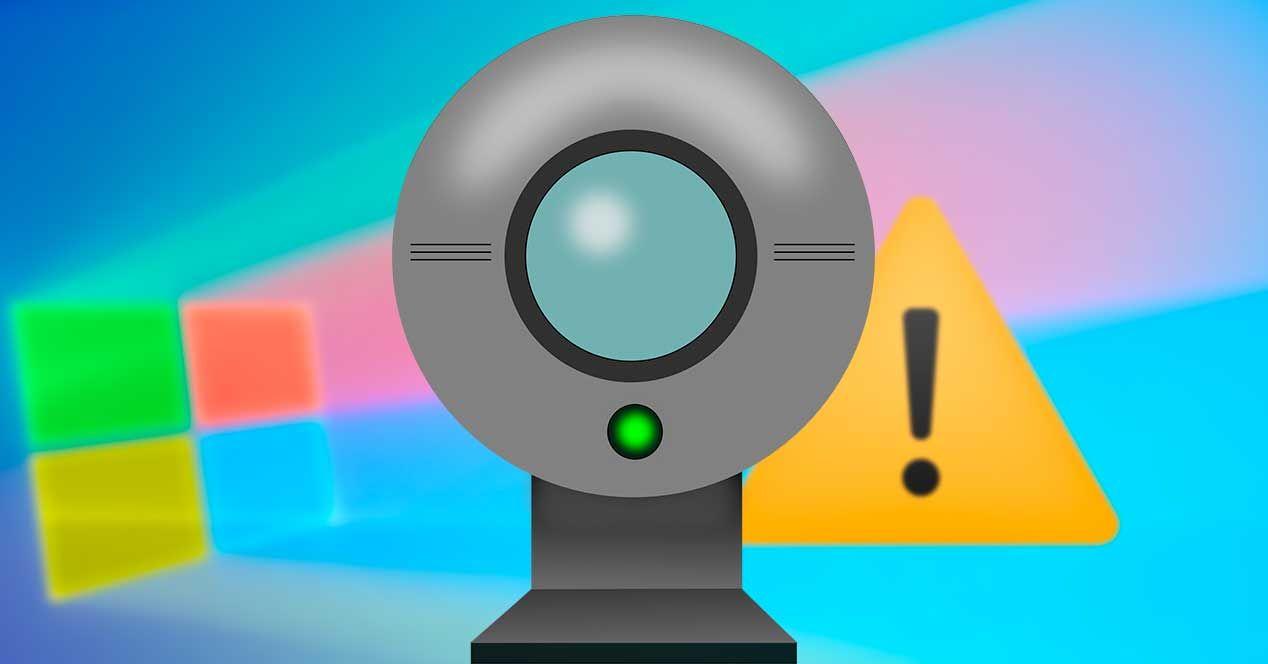
¿Te has preguntado alguna vez cómo saber si tu cámara web se está utilizando en Windows 11, aunque no lo veas a simple vista? Cada vez son más los usuarios preocupados por la privacidad y la seguridad de sus dispositivos, especialmente cuando se trata de algo tan sensible como la webcam del portátil o del ordenador. Y es que, aunque muchos equipos traen un pequeño LED que avisa cuándo está en uso la cámara, este sistema no siempre está presente o puede pasar desapercibido. Por eso, vamos a desgranar todas las formas de activar un aviso de uso de la webcam en Windows 11 y tener siempre el control sobre quién accede a nuestra cámara, para que si alguien la usa sin permiso, lo sepas en segundos.
En este artículo te contamos todas las opciones, trucos y configuraciones disponibles en Windows 11 para recibir avisos cuando se activa tu cámara, cómo gestionar los permisos de privacidad, qué tipo de notificaciones puedes obtener según tu dispositivo e incluso qué pasos seguir para forzar una alerta en aquellos equipos donde no existe indicador físico. Además, integramos información sobre el registro de Windows y los principales controles de aplicaciones, todo con un lenguaje sencillo y pensado especialmente para usuarios de España. ¡Vamos al lío!
Cómo identificar cuándo está en uso la webcam en Windows 11
Lo primero que debes saber es que Windows 11 integra varias formas de notificarte cuando haces uso de la cámara, aunque depende del tipo de dispositivo que tengas (portátil o sobremesa) y las características de tu webcam.
Si tu portátil o monitor integra una luz LED junto a la cámara, esta siempre se encenderá automáticamente cada vez que cualquier programa o aplicación acceda a la webcam. Suele ser el método más fácil y directo para saberlo, aunque no es infalible, ya que algunas cámaras externas o baratas pueden no traer este sistema. En el caso de los ordenadores de sobremesa, muchas cámaras conectadas por USB tampoco lo incluyen, lo que deja a muchos usuarios sin esa referencia visual tan útil.
Pero Windows 11 va un paso más allá: cuando tu dispositivo no dispone de LED físico, el propio sistema operativo puede mostrarte una notificación en pantalla cada vez que se enciende o apaga la cámara. Esta alerta aparece durante unos segundos y avisa claramente sobre el uso de la webcam, ayudando a evitar accesos no autorizados sin que tengas que fijarte en si hay alguna luz encendida.
Configura Windows 11 para recibir avisos de uso de la cámara
Si quieres que Windows 11 te avise con una notificación cada vez que la cámara se activa, existe un ajuste especial que debes revisar, sobre todo si tu equipo no dispone de LED. Esta funcionalidad está pensada principalmente para garantizar la privacidad, y aunque viene desactivada en algunos equipos, se puede activar manualmente desde el registro del sistema.
Antes de tocar el registro, es muy recomendable hacer una copia de seguridad del mismo para evitar sustos. Puedes hacerlo abriendo el Editor del Registro (busca «regedit» en el menú de inicio), ve a «Archivo» y selecciona «Exportar», elige una ubicación segura y guarda la copia. Así, si tienes algún problema, podrás volver atrás fácilmente.
La ruta que debes seguir en el registro es la siguiente (puedes copiarla y pegarla en la barra de direcciones del Editor del Registro):
Equipo/HKEY_LOCAL_MACHINE/SOFTWARE/Microsoft/OEM/Device/Capture
En esta carpeta podrás encontrar el archivo llamado NoPhysicalCameraLED. Si ya existe, haz doble clic sobre él y pon su valor a 1. Si no existe, haz clic derecho, selecciona «Nuevo – Valor de DWORD (32 bits)», nómbralo como NoPhysicalCameraLED y asígnale el valor 1. Después de esto, solo tendrás que reiniciar el ordenador para activar el aviso.
Cuando completes este proceso, cada vez que cualquier aplicación intente activar tu webcam, aparecerá en la esquina superior izquierda de la pantalla una notificación con el mensaje «Cámara activada» (o algo similar), y lo mismo ocurrirá cuando se desactive. El mensaje se muestra unos segundos y, aunque no queda registrado en el centro de notificaciones ni permanece fijo, es una forma efectiva de enterarte de cualquier acceso inesperado.
¿Qué hago si mi ordenador sí tiene LED junto a la cámara?
En caso de que tu equipo cuente con un LED de notificación junto a la webcam, Windows no mostrará estos avisos en pantalla salvo que actives manualmente la opción del registro y tu modelo sea compatible. Sin embargo, el indicador luminoso es la referencia oficial en la mayoría de portátiles modernos, por lo que si ves la luz encendida, puedes estar seguro de que la cámara está trabajando.
No obstante, si quieres una protección adicional, puedes mantener el ajuste del registro activado como complemento. Así aumentas las posibilidades de darte cuenta de cualquier acceso no autorizado.
Controla qué aplicaciones pueden usar tu cámara en Windows 11
Otro aspecto fundamental para garantizar la privacidad es saber exactamente qué aplicaciones tienen permiso para acceder a la cámara. Windows 11 te permite gestionar este punto de forma sencilla desde el menú de configuración, evitando que apps desconocidas o poco fiables accedan a la webcam sin tu consentimiento.
Para revisar y modificar estos permisos, solo tienes que hacer lo siguiente:
- Haz clic en Inicio y selecciona Configuración (el icono de engranaje).
- Entra en la sección Dispositivos, luego ve a Bluetooth & dispositivos y selecciona Cámaras.
- En el apartado Cámaras conectadas, elige tu dispositivo para ver y ajustar su configuración predeterminada. Aparecerán varias opciones para modificar los valores de brillo, contraste, saturación, nitidez y otros controles avanzados, dependiendo del modelo y fabricante de tu cámara.
- En la sección de privacidad, puedes otorgar o retirar el permiso a los programas que lo soliciten. Si alguna app intenta usar la cámara por primera vez, Windows te preguntará si quieres permitirlo o denegarlo.
- Además, desde Configuración > Privacidad > Cámara, puedes activar o desactivar el interruptor general de acceso, y decidir individualmente qué apps pueden usar la webcam y cuáles no.
Este control se extiende también a las aplicaciones de escritorio, aunque en algunos casos (sobre todo con programas antiguos o no oficiales) puede que no aparezcan en la lista. Siempre que sea posible, limita el acceso a la cámara solo a las apps que realmente lo necesitan.
Gestión avanzada: controla la cámara desde el propio software del fabricante
Algunos modelos de cámaras (sobre todo externas o de marcas reconocidas) incluyen su propia aplicación de gestión, que se instala junto con los drivers. Si es tu caso, desde estas apps podrás encontrar opciones adicionales para modificar la configuración por defecto, aplicar efectos, ajustar el HDR, girar la imagen según el montaje y mucho más.
En la ventana de configuración de cámaras, normalmente verás un botón llamado «Configuración relacionada» que abre la aplicación del fabricante. Te recomendamos echarle un vistazo porque, según la marca y el modelo, es posible que tengas funciones exclusivas o formas extra de recibir avisos cuando se utilice la webcam.
Tres tipos de cámaras compatibles en Windows 11
Windows 11 gestiona tres tipos principales de cámaras que pueden instalarse en el dispositivo, cada una con su función específica.
- Cámara en color: la más habitual, perfecta para tomar fotos y vídeo con calidad estándar y colores vivos.
- Cámara infrarroja: captura imágenes en escala de grises y se utiliza especialmente para sistemas biométricos, como Windows Hello.
- Cámara de profundidad: permite reconocer formas y distancias, ideal para funciones avanzadas como la detección de presencia o efectos 3D.
El sistema te permite identificar qué tipo de cámara tienes instalada y ajustar sus parámetros individualmente, garantizando que tus necesidades de privacidad se resuelvan para cada dispositivo.
Cómo saber si espían tu webcam: trucos y prevención
Más allá de la notificación de Windows, hay otras señales y recomendaciones para mantener la privacidad de tu cámara bajo control. Si tienes dudas sobre un posible acceso no autorizado, estos trucos pueden ayudarte:
- Fíjate en el LED o la notificación: Si alguno de los dos se activa sin que hayas abierto una app de vídeo, puede que alguna aplicación esté usando la cámara sin tu permiso.
- Consulta las aplicaciones activas: Desde la configuración de privacidad de la cámara, puedes ver las apps que han accedido recientemente a la webcam.
- Controla los permisos: Revisa periódicamente qué apps tienen acceso, tanto de Microsoft Store como de escritorio.
- Medidas físicas: Si quieres estar totalmente seguro, puedes tapar la webcam con una pegatina o deslizador físico cuando no la uses, una práctica habitual entre figuras como Mark Zuckerberg.
- Desconecta cámaras externas: Si usas una webcam por USB, simplemente desenchúfala cuando no vayas a utilizarla.
Casos especiales en la privacidad de la cámara
Hay ocasiones en las que Windows puede usar la cámara automáticamente aunque los permisos estén limitados. El ejemplo más claro es Windows Hello, el sistema biométrico de reconocimiento facial que te permite iniciar sesión sin escribir la contraseña. Si Windows Hello está activado, la cámara puede estar funcionando aunque los permisos de las aplicaciones estén desactivados, ya que se considera un proceso seguro gestionado directamente por el sistema operativo.
También debes tener en cuenta que algunas aplicaciones de escritorio (sobre todo si son antiguas o están diseñadas fuera del ecosistema Microsoft Store) pueden tener acceso a la webcam incluso si no aparecen en la lista oficial de permisos de Windows. Para estos casos, hay una opción adicional: ve a Configuración de privacidad de la cámara y busca el ajuste que permite o impide que las aplicaciones de escritorio tengan acceso a la cámara. Para máxima privacidad, recuerda desactivar esta opción.
Controles básicos y avanzados de la cámara en Windows 11
Windows 11 permite modificar numerosos parámetros para ajustar la calidad y comportamiento de la webcam. Desde el menú de configuración podrás encontrar controles básicos como el brillo, contraste, saturación o nitidez. También, en modelos compatibles, podrás activar funcionalidades como el vídeo HDR (que mejora la calidad de imagen en situaciones de alta o baja luz), aplicar efectos de Windows Studio o incluso girar la imagen para adaptarla a la posición real de la cámara externa.
Estos ajustes permiten no solo mejorar la experiencia de usuario, sino también garantizar que la cámara solo se active en las condiciones que tú decidas y con la calidad que desees. Además, cualquier cambio que realices en la configuración se guardará como predeterminado para la siguiente vez que utilices la webcam.
¿Y qué hay del micrófono? ¿Puedo activar avisos similares?
Si bien la pregunta principal gira en torno a la cámara, muchos usuarios también se interesan por recibir avisos sobre el uso del micrófono. Windows 11 incluye indicadores cuando el micrófono está en uso, y desde las opciones de privacidad es posible ver qué aplicaciones tienen o han tenido acceso al mismo.
Para gestionarlo, ve a Configuración > Privacidad > Micrófono, activa o desactiva el acceso general y revisa el listado de apps permitidas. Aunque no hay una notificación emergente tan visual como con la cámara, sí existe un icono en la barra de tareas que te indica cuándo el micrófono está activo.
Qué hacer si la notificación de cámara de Windows 11 no funciona
Puede ocurrir que, tras seguir todos los pasos, la notificación no aparezca. En esos casos, revisa lo siguiente:
- Asegúrate de haber creado correctamente la clave NoPhysicalCameraLED con valor 1 en el registro y de haber reiniciado el sistema.
- Verifica que tu versión de Windows 11 está correctamente actualizada, ya que las opciones pueden variar según la compilación o los últimos parches instalados.
- Si tu cámara es muy antigua o utiliza drivers genéricos, es posible que la función de notificación no sea compatible en tu modelo concreto.
- Recuerda que la notificación solo aparece unos segundos, no queda registrada ni bloquea la pantalla, así que debes estar atento.
Si nada de esto funciona, considera actualizar los controladores de tu cámara o consultar el soporte técnico del fabricante para verificar la compatibilidad con las funciones de Windows 11. También puedes consultar en nuestro artículo sobre cómo saber si tu cámara está bloqueada por privacidad en Windows 11 para más detalles.
Con un control adecuado, puedes mantener tu privacidad protegida y detectar rápidamente cualquier acceso no autorizado a tu webcam. Aprovechar las funciones integradas o gestionar manualmente los permisos son pasos clave que todos los usuarios pueden realizar para aumentar su seguridad digital.
Redactor apasionado del mundo de los bytes y la tecnología en general. Me encanta compartir mis conocimientos a través de la escritura, y eso es lo que haré en este blog, mostrarte todo lo más interesante sobre gadgets, software, hardware, tendencias tecnológicas, y más. Mi objetivo es ayudarte a navegar por el mundo digital de forma sencilla y entretenida.

